설치파일은 https://www.vmware.com/kr.html 공식홈페이지에서 받을 수 있습니다.
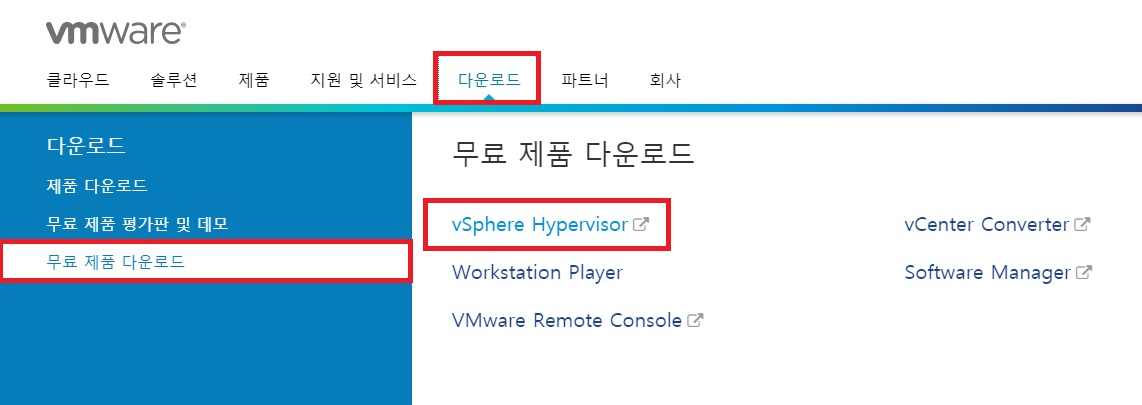
공식홈페이지 다운로드 - 무료 제품 다운로드 - vSphere Hypervisor 선택하여 링크로 접속합니다.
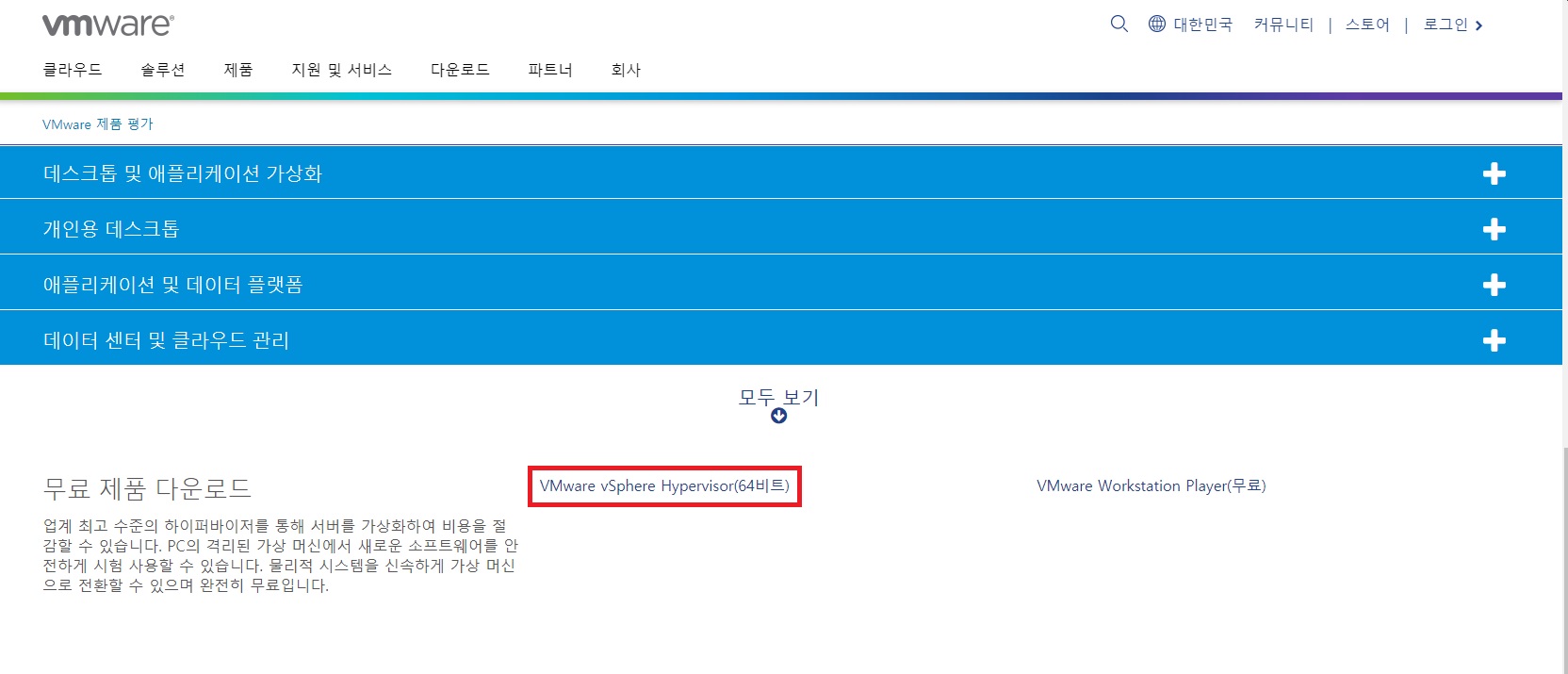
링크에 접속 후 아래로 내려서 VMware vSphere Hypervisor(64비트)를 클릭합니다.
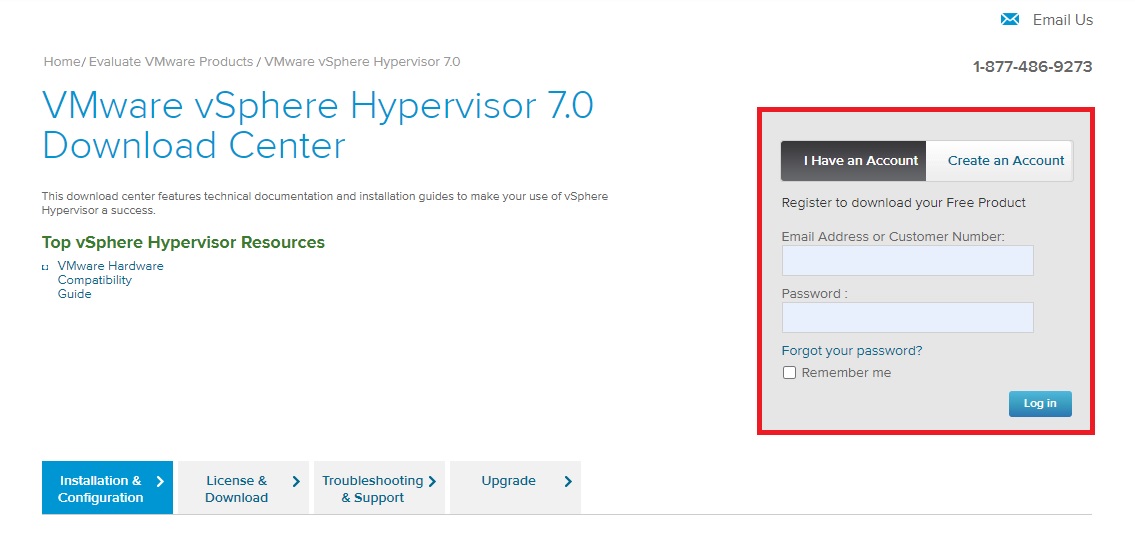
VMware 웹페이지에 로그인합니다. (아이디 없을 시 가입 필수)

로그인을 확인 한 후 License & Download를 선택하여 License Keys를 복사해놓습니다.
(실습간에 아이디와 License Keys 노출 최소화를 위해 해당 이미지에선 지웠습니다.)
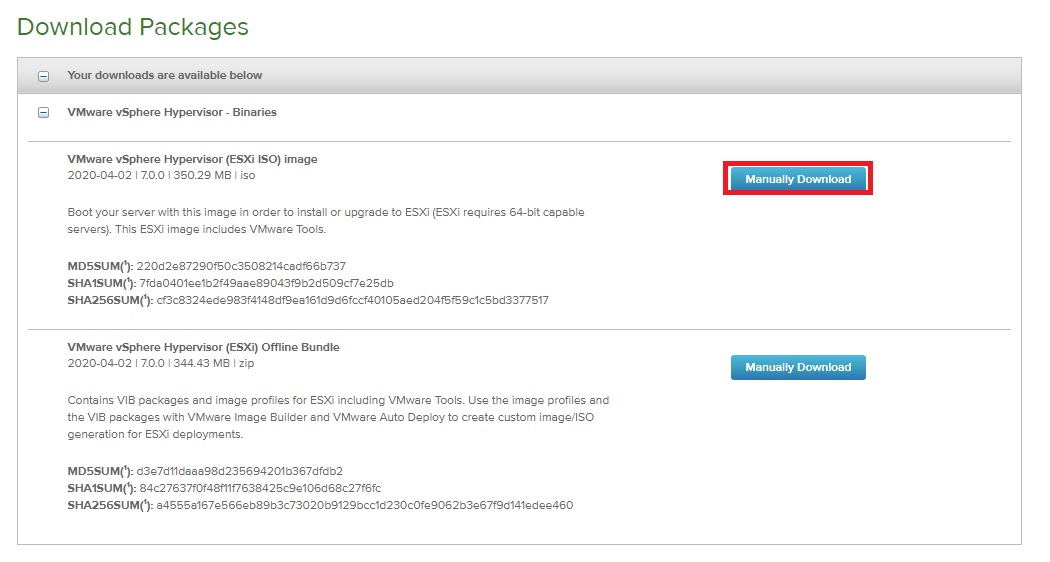
다운로드 패키지에서 해당 vShpere Hypervisor image를 다운 받습니다.
VMware를 이용하여 vSphere를 설치 하는 방법입니다.
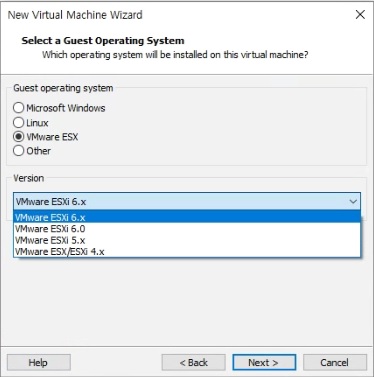
New Virtual Machine을 선택하여 Guest Operating system을 VMware ESX로 선택하고 버전은 6.x를 선택합니다.
(아직 7.0 or 7.x 버전이 나오지 않았습니다.)
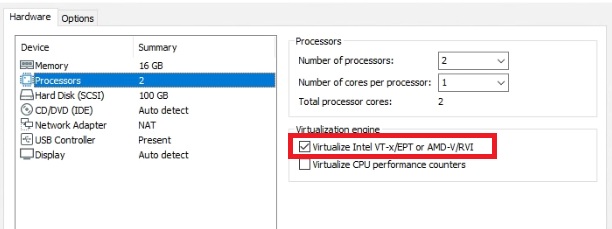
설치환경은 메모리 16GB(권장), 프로세서 2, 하드 100GB입니다.
프로세서 선택하여 Virtualize intel VT-x/EPT or AMD-V/RVI에 체크를 꼭해주셔야합니다.

다운받은 vshpere 파일을 CD에 마운트 시키고 virtual machine을 실행합니다.

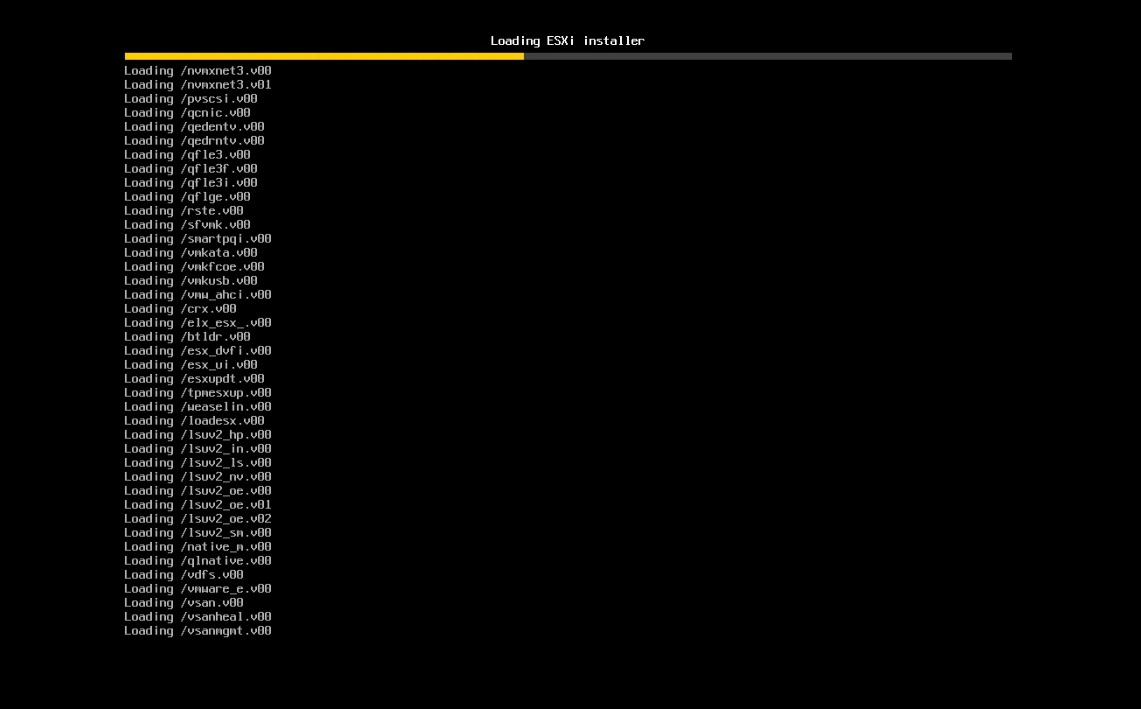
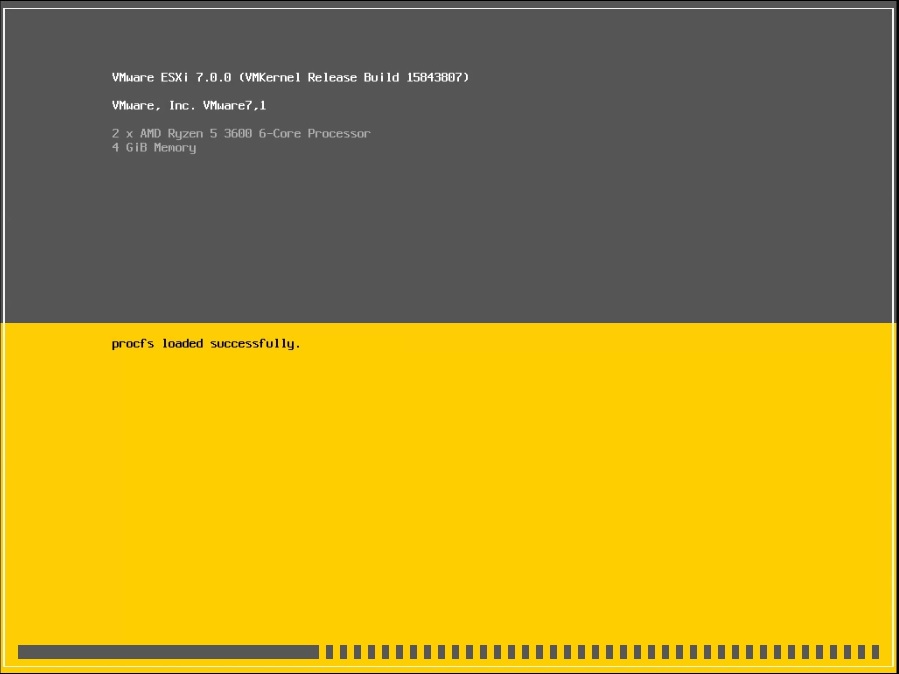
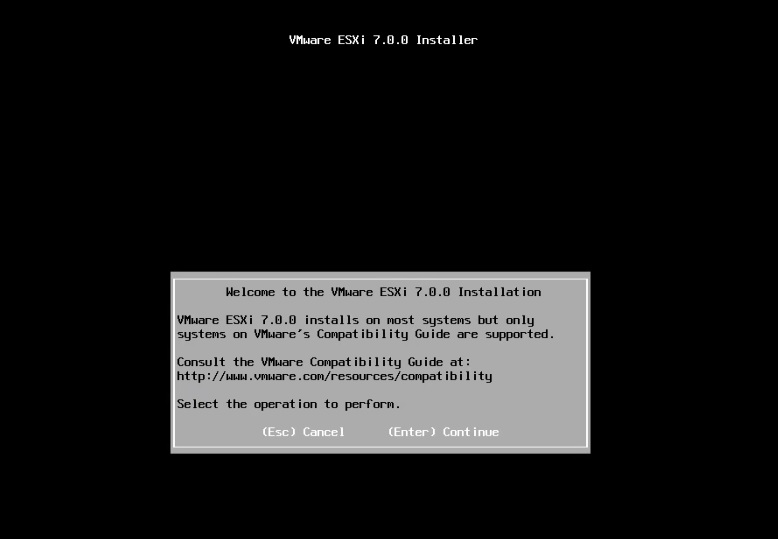
Enter를 눌러줍니다.

F11을 눌러줍니다.


운영체제가 저장 될 저장매체를 선택해줍니다.

언어 선택에서 US Default를 선택합니다(한글은 없습니다.)
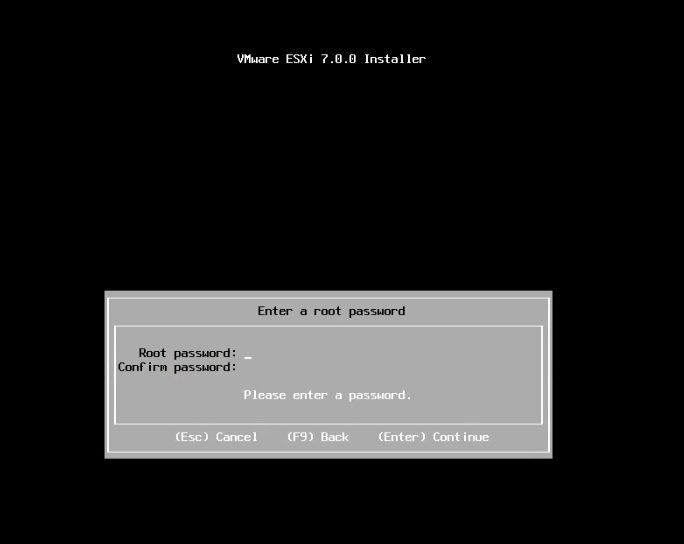
Password를 2번 입력해줍니다.

F11을 눌러줍니다.

ESXI가 Install되고 있습니다.
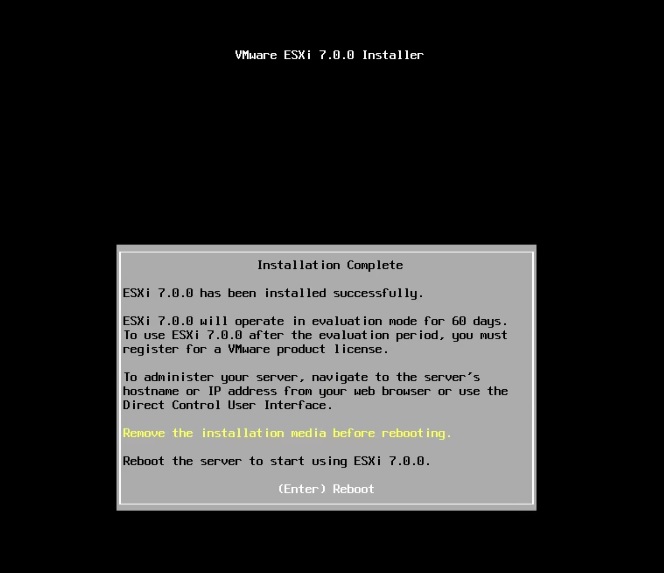
Enter를 눌러 리부팅을 합니다.

서비스가 시작됩니다.

정상적으로 실행된 모습입니다.
설정을 위해 F2를 눌러줍니다.

Password를 입력하여 root로 로그인합니다.
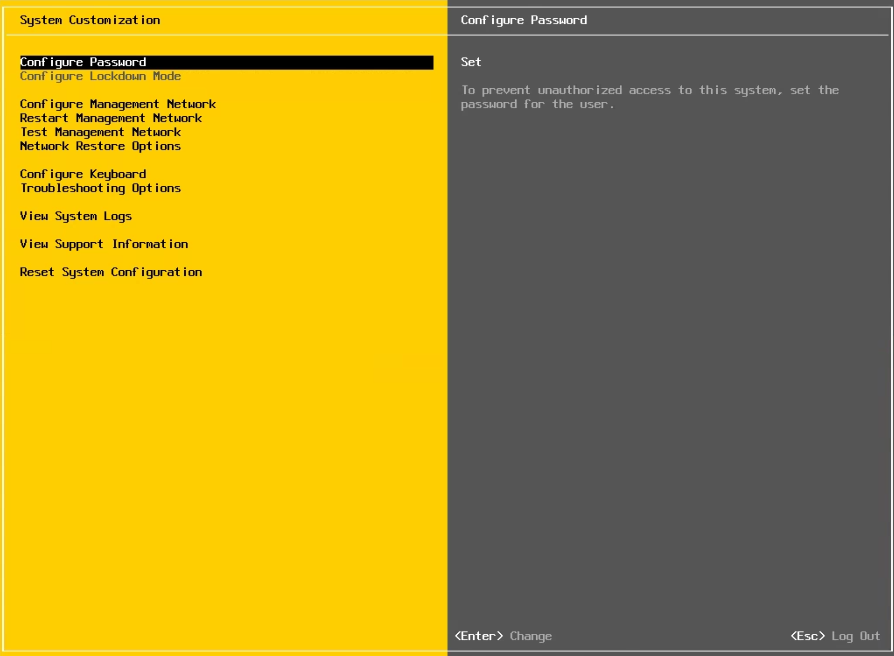
시스템을 설정 할 수 있는 메뉴가 표시됩니다.

먼저 네트워크 설정을 다시 하기 위해서 Configure Management Network를 선택합니다.

IPv4를 사용하는 관계로 IPv4 Configuration을 선택합니다

dynamic으로 선택되어 있던 것을 Static으로 체크하고 아래 아이피를 수정합니다.
IP : 192.168.11.30 / Subnet : 255.255.255.0 / Gateway : 192.168.11.2 으로 설정 후 Enter를 눌러 저장합니다.

IP가 192.168.11.179 -> 192.168.11.30 으로 변경된 것을 알 수 있습니다.

이번엔 DNS 설정을 해줍니다.

주 DNS 서버, 보조 DNS 서버, 호스트네임을 각각 설정합니다.

설정이 끝난후 ESC를 누릅니다.
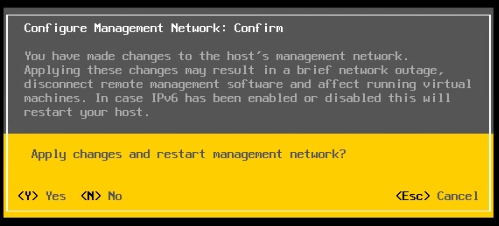
Y를 눌러 저장합니다.
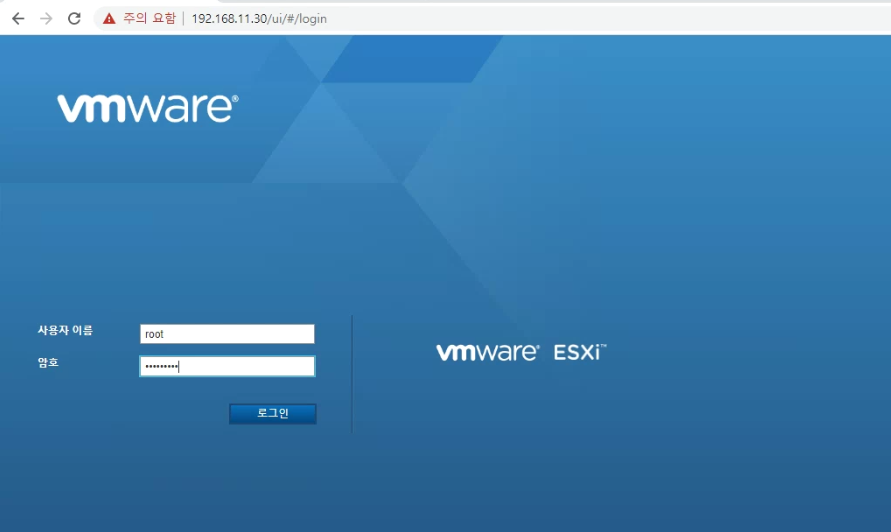
웹페이지 접속을 위해 크롬을 실행시켜서 ESXI가 설치된 Host의 IP를 입력합니다,
https://192.168.11.30
사용자 이름 root와 암호를 입력합니다.

이것으로 설치 및 초기 설정을 마칩니다.
'가상화 솔루션 > VMware' 카테고리의 다른 글
| vSphere 7.0 스토리지 설정 및 가상 시스템 생성 (VMware ESXi) (0) | 2020.08.03 |
|---|